[NUC] So verwenden Sie die UEFI-Shell, um Ihr NUC mit Visual BIOS zu aktualisieren
Resolution
Das UEFI Flash BIOS Update-Dienstprogramm ermöglicht es Ihnen, das Visual BIOS aus der EFI-Shell zu aktualisieren.
| Hinweis | Die meisten NUCs, die 2019 und später ausgeliefert wurden, verwenden den Aptio V* BIOS-Kern und nicht das Visual BIOS. Für diese Modelle siehe BIOS-Update- und Wiederherstellungsanweisungen für NUCs mit Aptio 5 BIOS |

- Downloaden Sie die UEFI Flash BIOS Update-Datei (*.UEFI.zip). Beispiel:

- Doppelklicken Sie auf die *.UEFI.zip , um die Dateien zu extrahieren.

- Kopieren Sie UefiFlash.efi und die .bio-Datei auf das bootfähige USB-Gerät.
- Verbinden Sie das USB-Laufwerk mit einem Port am NUC.
- Konfigurieren Sie das BIOS des Zielcomputers so, dass es von der EFI-Shell bootet:
- Drücken Sie F2 während des Starts, um das BIOS-Setup aufzurufen.
- Gehen Sie zu Erweitert > Boot > Secure Boot.
- Deaktivieren Secure Boot, falls aktiviert.
- Gehe zu Erweitert > Boot > Boot-Konfiguration.
- Im Bereich Boot-Geräte, aktiviere Internes UEFI-Shell.
- Drücke F10, um die Änderungen zu speichern und das BIOS-Setup zu verlassen.
- Drücke F10 während des Starts, um das Boot-Menü zu öffnen.
- Wähle UEFI: Eingebautes EFI-Shell.
- Wechsle das aktuelle Verzeichnis auf das USB-Flash-Laufwerk, indem du den Befehl fsX: eingibst, wobei X die Laufwerksnummer des USB-Flash-Laufwerks aus der Geräteliste ist. Beispiel: Wenn dein USB-Laufwerk fs3 ist, dann tippe fs3: und drücke Enter.
- Am Eingabeaufforderung, tippe UefiFlash.efi XXX.bio, wobei XXX.bio der Dateiname der .bio-Datei ist, und drücke Enter.
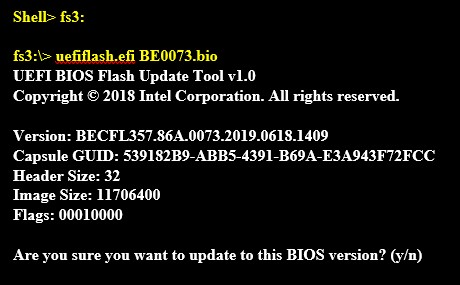
- Drücke Y, um das Update zu starten.
- Warte bis das BIOS-Update abgeschlossen ist.
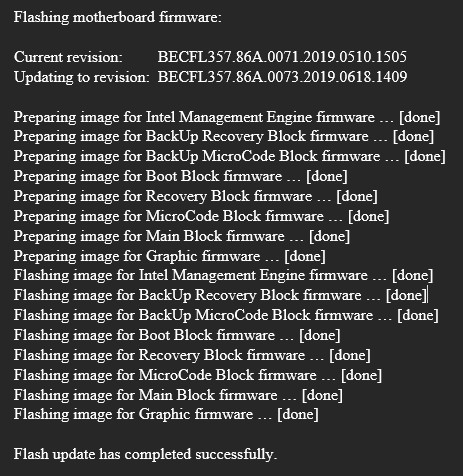
- Der Computer wird neu gestartet, wenn das Update abgeschlossen ist.
- Setzen Sie das BIOS auf die ursprünglichen Einstellungen zurück:
- Starten Sie den Computer neu.
- Drücken Sie F2 während des Starts, um das BIOS-Setup aufzurufen.
- Gehen Sie zu Advanced > Boot > Boot Configuration.
- Deaktivieren Sie im Paneel "Boot Devices" deaktivieren Internal UEFI Shell.
- Gehen Sie zu Advanced > Boot > Secure Boot.
- Aktivieren Sie Secure Boot, falls es ursprünglich aktiviert war.
- Drücken Sie F10, um die Änderungen zu speichern und das BIOS-Setup zu verlassen.